Libera muchísima memoria en tu iPhone o iPad con esta herramienta mágica
¡Tu iPhone quedará como el día que lo compraste!

Nuestros iPhone, iPad o iPod Touch --y casi cualquier dispositivo electrónico a día de hoy-- son máquinas de acumular basura. Con el paso de los años, estos dispositivos van guardando archivos "temporales" que se quedan atascados en la memoria, haciendo que nos quedemos sin espacio a pesar de no haber instalado nada en los últimos días.
Te puede interesar | Ahora puedes elegir de que color quieres que sean tus nuevos AirPods
Si este es tu caso, te alegrará saber que hay una forma de eliminar toda esta basura de tu iPhone, llegando a recuperar gran parte de la memoria. Lo bueno es que, además de ser un método totalmente gratuito, puedes llevarlo a cabo sin ningún tipo de modificación en tu terminal.
Cómo liberar la memoria de tu iPhone
Para llevar a cabo el proceso de limpieza primero tendremos que instalar la aplicación Battery Doctor. Aquí debajo te dejaremos el enlace para descargarla desde el App Store.
1) Una vez tengamos la aplicación instalada en nuestro iPhone, la abriremos.
2) Battery Doctor pedirá acceso a algunos permisos, queda en ti aceptarlos o no, no afecta en nada al proceso.
3) La primera vez que abras la aplicación un icono aparecerá en la barra de notificaciones, justo al lado del indicador Wi-Fi. Cuando veamos que desaparece, continuaremos con el tutorial.
4) Cuando ya estemos en la app, iremos a la pestaña Estado --o Status--, aunque por defecto deberíamos estar allí.
Te recomendamos | Cómo instalar y configurar un escritorio remoto con iPhone y iPad para cualquier dispositivo
5) En esta pestaña haremos doble tap en el espacio libre que hay debajo del indicador de batería restante. Después, esperaremos unos diez segundos y saldremos de la app usando el botón Home.
6) La cerramos completamente usando el menú de multitarea y volvemos a abrirla.
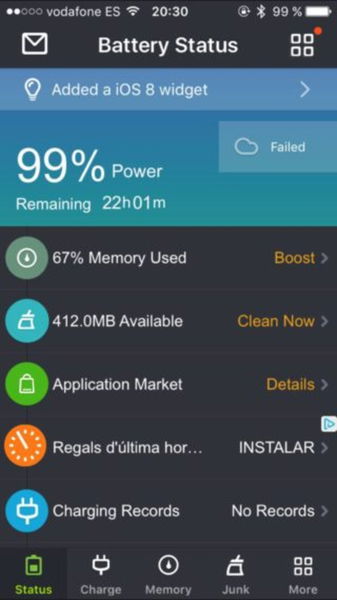
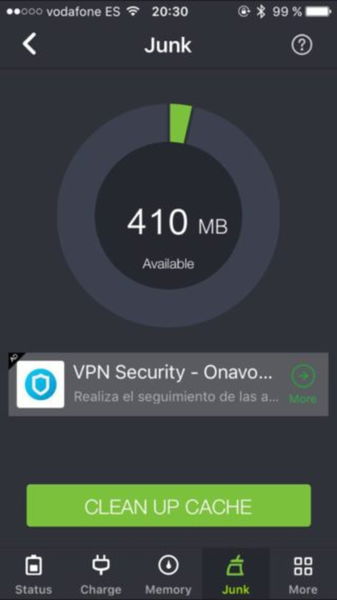
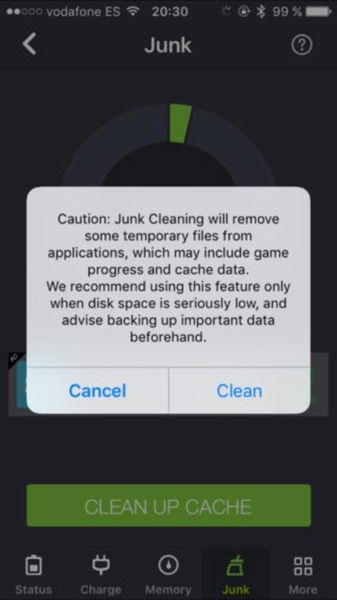



7) Veremos de nuevo el pequeño icono de carga junto al indicador de Wi-Fi. Tocaremos dos veces otra vez en el espacio vacío y cerraremos la app como hicimos en pasos anteriores.
8) Cuando la volvamos a abrir, veremos que un nuevo icono denominado Junk ha aparecido en las pestañas que hay en la zona inferior de la app.
Cuando pulsemos el icono, veremos que nos muestra la cantidad de espacio acumulado por esta basura y un gran botón verde que usaremos para liberarla. Solo tendremos que esperar a que el proceso termine para ver los favorecedores resultados.
Si por algún motivo no te aparece la pestaña Junk --o Basura--, sigue intentando los pasos anteriores hasta que por fin aparezca.
Te puede interesar | Cómo ajustar el brillo de la linterna de tu iPhone usando 3D Touch
Las aplicaciones pueden tener más utilidades que las que vemos a simple vista. Si tu dispositivo tiene la memoria llena por causas que no llegas a entender, dale un vistazo a este truco.
¿Cuánta memoria pudiste liberar? ¡Deja tu respuesta en los comentarios!
Puedes seguir a iPadizate en Facebook, WhatsApp, Twitter (X) o consultar nuestro canal de Telegram para estar al día con las últimas noticias de tecnología.